Pour le pilote d'affichage Nitrous, le groupe de fonctions Style visuel & Apparence de la boîte de dialogue Configuration fenêtre définit la méthode de rendu de la fenêtre courante ou de toutes les fenêtres. Le style visuel peut comporter des éléments non-photoréalistes.
Nitrous requiert Direct3D et fonctionne de manière optimale avec une carte graphique professionnelle dotée d'une quantité de mémoire graphique dédiée élevée. Consultez les recommandations certifiées d'Autodesk sur http://www.autodesk.com/max-hardware et les configurations système requises sur http://www.autodesk.com/3dsmax-systemreq-2015-fra.
Pour plus d'informations, reportez-vous à l'aide de MAXScript  Référence de langage MAXScript
Référence de langage MAXScript  Objets 3ds Max
Objets 3ds Max  Interface
Interface  Interfaces core
Interfaces core  Documentation sur les interfaces core
Documentation sur les interfaces core  N,O
N,O  Interface : NitrousGraphicsManager
Interface : NitrousGraphicsManager  Section relative à la profondeur de champ et aux effets Bokeh.
Section relative à la profondeur de champ et aux effets Bokeh.
 Aperçu de la sélection
Aperçu de la sélection
Lorsque vous déplacez le curseur sur des objets dans les fenêtres Nitrous, un contour jaune indique les objets que vous pouvez sélectionner. Lorsque vous avez sélectionné un objet, un contour bleu indique la sélection.
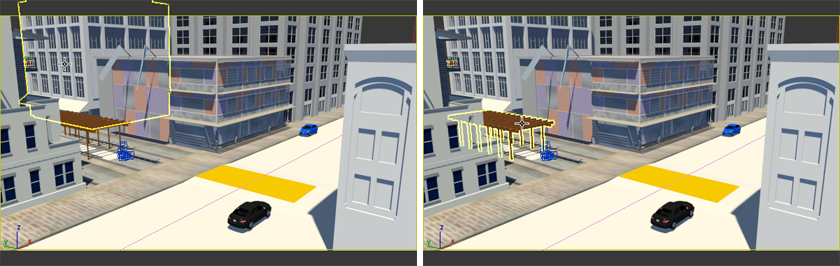
Le contour jaune indique les objets sur lesquels vous pouvez cliquer pour les sélectionner.
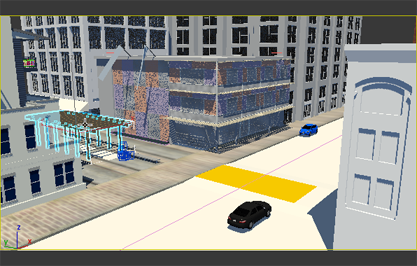
Un contour bleu affiche les objets sélectionnés.
Lorsque des objets se chevauchent, le contour s'affiche uniquement pour l'objet le plus proche situé sous le curseur. Si un objet est masqué par un autre objet, il n'y a pas d'aperçu. En outre, le contour jaune s'affiche autour de l'objet en entier, qu'il soit partiellement derrière ou à l'intérieur d'un autre objet dans la fenêtre.
La sélection par région ne permet pas d'afficher l'aperçu contour.
Pour désactiver l'aperçu de la sélection ou contour de sélection, ou encore modifier leur apparence, sélectionnez Personnaliser  Préférences
Préférences  panneau Fenêtres.
panneau Fenêtres.
Interface
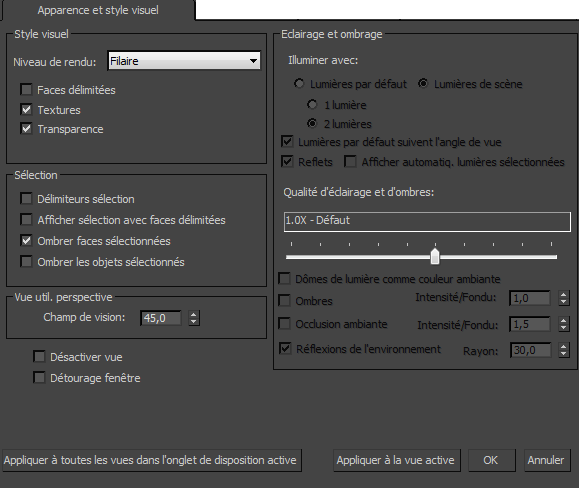
Zone Style visuel
- [liste déroulante, style visuel]
- Permet de choisir le style visuel des fenêtres.
- Réaliste (Valeur par défaut). Crée des textures de géométrie réalistes avec des ombrages et des éclairages de haute qualité.

fenêtre Réaliste
- Ombré Ombre légèrement la géométrie à l'aide de l'ombrage Phong.

fenêtre Ombré
- FacettesAffiche une géométrie à facettes, quels que soient ses paramètres de groupe de lissage. Cette option est proposée afin de faciliter la tâche des modélisateurs, notamment ceux utilisant des caractères, qui souhaitent visualiser la géométrie exacte avec laquelle ils travaillent.

Gauche : tête avec lissage
Droite : tête avec facettes
- Couleurs consistantes Ombre la géométrie à l'aide d'une couleur "brute", quel que soit l'éclairage. Les ombres sont disponibles.

Couleurs consistantes
- Ligne MasquéeMasque les faces et les sommets dont les normales pointent vers l'extérieur en partant du point de vue, ainsi que toutes les parties d'objets obscurcies par d'autres objets plus proches. Les ombres sont disponibles.

Affichage de la ligne masquée
- FilaireAffiche la géométrie en mode filaire.

Affichage filaire
- Boîte englobanteAffiche uniquement les arêtes de la boîte englobante de chaque objet.
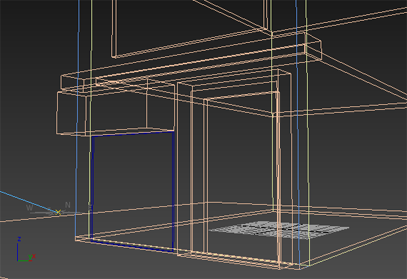
Affichage de type boîte englobante
Lorsque l'option Zone de délimitation est active et que vous activez également l'option Afficher sélection
 Afficher sélection avec faces délimitées, les objets sélectionnés apparaissent sous forme de représentations filaires. Cette option est disponible dans le menu Etiquette Ombrage de fenêtre.
Afficher sélection avec faces délimitées, les objets sélectionnés apparaissent sous forme de représentations filaires. Cette option est disponible dans le menu Etiquette Ombrage de fenêtre. 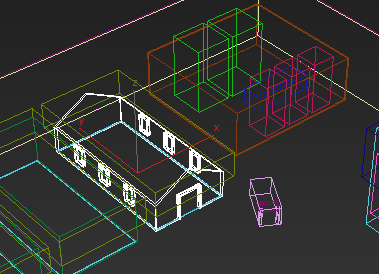
Lorsque cette option est sélectionnée, des murs apparaissent sous forme d'une représentation filaire dans une fenêtre de délimitation.
L'option Afficher sélection avec faces délimitées est activée.
De même, lorsque l'option Zone de délimitation est active et que vous activez également l'option Ombrer les objets sélectionnés, les objets sélectionnés sont ombrés. Cette option est disponible dans la zone Sélection de ce groupe de fonctions (voir ci-dessous), et dans le menu Vues ou, pour les menus améliorés, menu Scène
 Configurer les vues.
Configurer les vues. 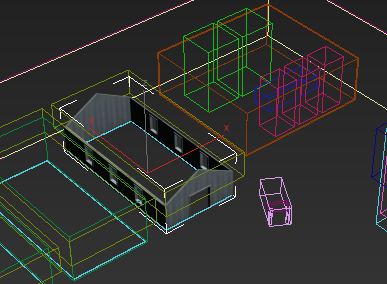
Lorsque cette option est sélectionnée, des murs apparaissent ombrés dans une fenêtre de délimitation.
L'option Ombrer les objets sélectionnés est activée.
- ArgileAffiche la géométrie en tant que couleur de terre cuite uniforme. Cette option est proposée afin de faciliter la tâche des modélisateurs, notamment ceux utilisant des caractères, qui ne souhaitent pas être distraits par la texture d'un objet.
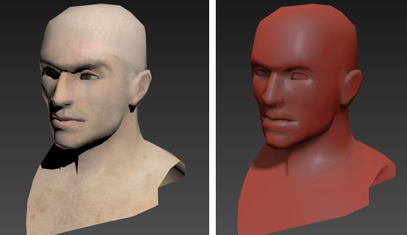
Gauche : tête ombrée réaliste
Droite : tête avec ombrage par argile
-
_____
Les styles qui apparaissent sous la règle horizontale sont des styles non photoréalistes.
- Réaliste (Valeur par défaut). Crée des textures de géométrie réalistes avec des ombrages et des éclairages de haute qualité.
- Faces délimitées
- Lorsque cette option est activée, les fenêtres affichent les arêtes de la face. Cette option est désactivée par défaut.
- Textures
- Lorsque cette option est activée, les fenêtres affichent les textures. Cette option est activée par défaut.
- Transparence
- Lorsque cette option est activée, les objets comportant des matériaux transparents sont affichés comme transparents. Cette option est activée par défaut.
Zone Eclairage et ombrage
Contrôle la manière dont les lumières sont affichées dans les fenêtres autres que les affichages filaires.
Le paramètre par défaut et la disponibilité de ces commandes dépendent du style visuel que vous avez choisi.
- Lumières par défaut (Valeur par défaut) Illumine la fenêtre à l'aide de lumières par défaut. Si aucune lumière n'a été créée dans la scène, l'éclairage par défaut est alors automatiquement utilisé et ceci même si l'option Lumières de la scène est sélectionnée.
Parfois l'éclairage que vous créez dans la scène peut rendre les objets plus difficiles à voir dans la fenêtre. L'éclairage par défaut affiche les objets avec une illumination égale. Vous pouvez utiliser une ou deux lumières. 3ds Max utilise une seule lumière par défaut.
- 1 lumièreoffre un éclairage par-dessus l'épaule et fournit un traçage environ 20 % plus rapide en utilisant moins de lumière omnidirectionnelle.
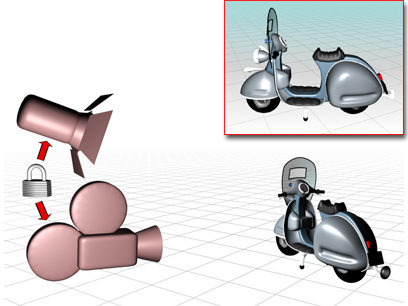
Une lumière par défaut est reliée à la caméra et elle se déplace, tandis que vous changez le point de vue de la fenêtre.
- 2 lumières(Valeur par défaut). Fournit davantage d'éclairage naturel, mais les performances de la fenêtre sont plus lentes.
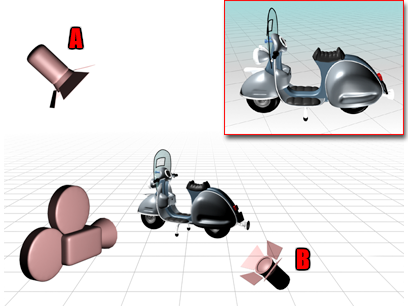
Deux lumières par défaut sont placées l'une en face de l'autre.
La lumière principale A se trouve en face de l'objet, sur le bord supérieur gauche, tandis que la lumière de remplissage B est positionnée en dessous, sur le bord inférieur droit.
- 1 lumièreoffre un éclairage par-dessus l'épaule et fournit un traçage environ 20 % plus rapide en utilisant moins de lumière omnidirectionnelle.
- Lumières de scène Illumine la fenêtre à l'aide d'objets lumineux dans la scène.
- Lumières par défaut suivent l'angle de vue
- Lorsque cette option est activée, la piste des deux lumières par défaut change et s'adapte à la position de la fenêtre. (Une lumière par défaut suit toujours la position de la fenêtre.)
Votre choix dépend de la nature de la scène :
- Si les lumières suivent l'angle de vue, cela confère un bon éclairage du personnage ou de l'objet avec un feu avant principal et une lumière de remplissage/rebord.
- Si les lumières ne suivent pas l'angle de vue, vous obtenez un bon éclairage pour les visites virtuelles de scènes d'intérieur (comme dans les versions précédentes de 3ds Max).
- Intensité de la surbrillance
- Lorsque cette option est activée, les fenêtres comportent des reflets qui proviennent de l'éclairage. Cette option est activée par défaut.
- Afficher automatiquement les éclairages sélectionnés
- Lorsque cette option est activée, les éclairages sélectionnés s'affichent automatiquement dans les fenêtres ombrées. Cette option est désactivée par défaut.
Certains paramètres par défaut et la disponibilité de ces commandes dépendent du style visuel que vous avez choisi.
- Qualité de l'éclairage et des ombres
- Définit le style d'éclairage utilisé pour générer des ombres et le type des ombres générées. Intervalle : de Lumières ponctuelles/Ombres crues à 16.0X - Très haute qualité. Si la valeur du paramètre est supérieure à celle des Lumières ponctuelles/Ombres aux arêtes douces, les lumières de la zone sont prises en compte. Valeur par défaut : 1.0X - Défaut.
- Dômes de lumière comme couleur ambiante
- Lorsque cette option est activée, les dômes de lumière apportent une couleur ambiante aux fenêtres réalistes, mais ne sont pas considérés comme des lumières projetant des ombres.
Les dômes de lumière intégralement à projection d'ombres sont précis et donnent de bons résultats avec les scènes extérieures, mais peuvent engendrer des problèmes dans les scènes d'intérieur. D'un point de vue physique, cette option n'est pas aussi précise que si vous traitiez les dômes de lumière comme des lumières intégralement à projection d'ombres, mais elle permet d'améliorer l'apparence des scènes d'intérieur.
- Ombres
- Lorsque cette option est activée, la scène est rendue avec des ombres.
- Intensité/Fondu Contrôle l'intensité des ombres. Plus cette valeur est élevée, plus les ombres sont sombres. Valeur par défaut : 1,0.
- Occlusion ambiante
- Lorsque cette option est activée, l'occlusion ambiante (AO) est également activée. L'AO améliore la qualité des ombres en tenant compte de la proximité des objets. Lorsque l'AO est activée, ses commandes deviennent disponibles.
- Intensité/FonduDétermine l'intensité de l'effet de l'AO. Plus cette valeur est élevée, plus les ombres sont sombres. Valeur par défaut : 1,0.
- RayonDéfinit le rayon, en unités 3ds Max, à l'intérieur duquel le pilote Nitrous recherche des objets d'occlusion. Des valeurs élevées couvrent des zones étendues. Valeur par défaut = 10,0.
Remarque : L'occlusion ambiante est basée sur la géométrie. Par conséquent, lorsque des objets à facettes sont affichés, des ombres peuvent apparaître sur les arêtes des facettes, même lorsque l'option Lisser (disponible pour de nombreuses primitives) est activée. L'option Lisser interpole les normales pour donner une illusion de lissage, mais elle n'affecte pas la géométrie. (les fenêtres Direct3D réduisent cet effet en calculant la moyenne des ombres de l'occlusion ambiante, qui deviennent plus régulières mais moins précises). Pour réduire l'effet de "traînée", augmentez le nombre de segments dans la géométrie et n'utilisez pas l'option Lisser.Pour plus d'informations sur l'occlusion ambiante, reportez-vous à la rubrique Occlusion ambiante intégrée (la version de l'occlusion ambiante utilisée par le matériau Architecture & Design a des commandes quelque peu différentes).
- Réflexions de l'environnement
- Lorsque cette option est activée, les matériaux brillants des fenêtres réalistes reflètent la map d'environnement. Cela donne de bons résultats avec les scènes extérieures (par exemple, avec une carrosserie brillante), mais les images HDR (High Dynamic Range) peuvent engendrer des problèmes dans les scènes d'intérieur, par exemple dans le cas de sols brillants. La désactivation de cette option permet d'éviter ce type de problème.
Zone Sélection
- Délimiteurs sélection
- Lorsque cette option est activée, des crochets apparaissent aux coins de la boîte englobante d'un objet sélectionné dans une fenêtre ombrée. Cette option est désactivée par défaut.
Raccourci clavier : J
- Afficher sélection avec faces délimitées
- Lorsque cette option est activée, des faces délimitées apparaissent sur un objet sélectionné dans une fenêtre ombrée. Dans la fenêtre de délimitation, les objets apparaissent sous forme d'une représentation filaire. Cette option est activée par défaut.
- Ombrer faces sélectionnées
- Lorsque cette option est activée, une face sélectionnée dans une fenêtre ombrée est ombrée en rouge semi-transparent. Cela permet de voir plus facilement les sélections de sous-objet Face. Cette option est activée par défaut.
Raccourci clavier = F2
- Ombrer les objets sélectionnés
- Lorsque cette option est activée, un objet sélectionné dans une fenêtre ombrée est ombrée en rouge semi-transparent. Cette option est désactivée par défaut.
Zone Vue util. perspective
Cette commande s'applique uniquement aux fenêtres Perspective.
- Focale
- Définit l'angle du champ de vision pour une fenêtre de perspective. Valeur par défaut = 45.0 degrés. Conseil : Dans une fenêtre Caméra, vous pouvez modifier le champ de vision sur le groupe de fonctions Modifier.
- Désactiver vue
- Désactive la fenêtre active. Lorsqu'elle est active, une fenêtre désactivée se comporte comme toute autre fenêtre. Toutefois, quand vous modifiez la scène dans une autre fenêtre, la vue qui s'affiche dans la fenêtre désactivée ne change pas jusqu'à ce que vous la réactiviez. Cette option est désactivée par défaut.
Utilisez cette option pour accélérer les mises à jour d'écran quand vous travaillez sur des formes géométriques complexes.
- Détourage fenêtre
- Lorsque cette option est activée, un intervalle proche et lointain est défini de façon interactive pour l’affichage de la fenêtre. Deux flèches sur le bord de la fenêtre permettent de déterminer à quel endroit le détourage doit se produire. Les coches correspondent aux limites de la fenêtre. La coche inférieure correspond au plan de détourage proche alors que la coche supérieure correspond au plan de détourage lointain. Cela a une incidence uniquement sur l'affichage de la fenêtre; les rendus ne sont pas affectés. Cette option est désactivée par défaut.
- Appliquer à toutes les vues dans l'onglet de disposition active
- Cliquez sur ce bouton pour appliquer les paramètres de style visuel courants à toutes les fenêtres de la présentation sélectionnée.
- Appliquer à la vue active
- Cliquez pour appliquer les paramètres de style visuel actifs à la vue active uniquement.